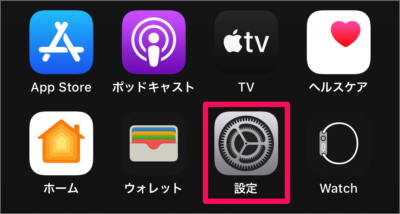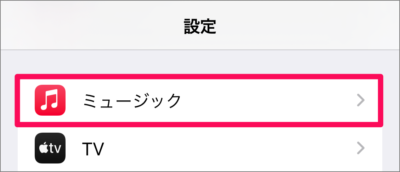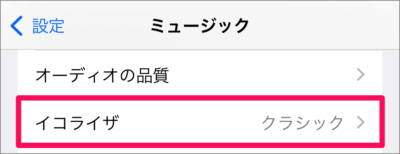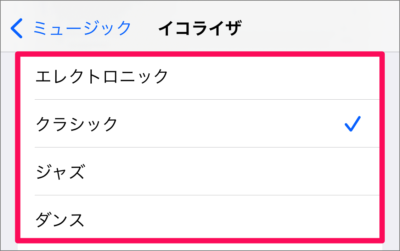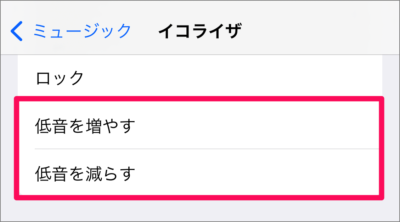目次
iPhone アプリ「ミュージック」のイコライザ設定を紹介します。
アプリ「ミュージック」には [Acoustic] [Bass Booster] [Bas Reducer] ……といったイコライザが用意されています。また、[低音を増やす] [低音を減らす] こともできるので、ここではその設定方法をみていきます。
ミュージックのイコライザを設定する方法は?
iPhone ミュージックのイコライザを設定する方法は次の手順です。
-
[設定] を開く
ホーム画面の [設定] をタップします。 -
[ミュージック] を選択する
iPhone の設定です。画面を下へスクロールし、 [ミュージック] をタップします。 -
[イコライザ] を選択する
ミュージックの設定です。画面を下へスクロールし、 [イコライザ] をタップしましょう。 -
イコライザを設定する
イコライザの設定です。次のようなさまざまなイコライザ設定が用意されているので、お好みのイコライザを選択しましょう。- オフ
- Acoustic
- Bass Booster
- Bas Reducer
- Classical
- Dance
- Deep
- Electronic
- Flat
- Hip Hop
- Jazz
- Late Night
- Latin
- ……
[低音を増やす] [低音を減らす] といったイコライザを選択することもできます。
このようにイコライザ設定を変更しながら、お好みの音質を探してみましょう。また、気分でイコライザ設定を変更するのもいいかもしれませんね。